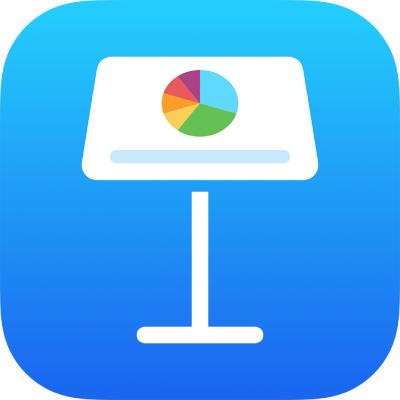
Agregar o eliminar una tabla en Keynote en el iPad
Al agregar una tabla, puedes elegir entre diversos estilos prediseñados que combinen con tu plantilla. Después de agregar una tabla, puedes personalizarla a tu gusto.
Agregar una nueva tabla
Toca
 en la barra de herramientas.
en la barra de herramientas.Desliza el dedo a derecha e izquierda para ver más opciones de estilo.
Toca una tabla para agregarla a la diapositiva.
Para agregar contenido a una celda, toca dos veces en la celda y escribe. Cuando termines, toca
 para cerrar el teclado.
para cerrar el teclado.Realiza cualquiera de las siguientes operaciones:
Mover la tabla: Toca la tabla y luego arrastra
 en la esquina superior izquierda de la tabla.
en la esquina superior izquierda de la tabla.Agregar o eliminar filas: toca la tabla, toca
 en la esquina inferior izquierda de la tabla y luego toca las flechas.
en la esquina inferior izquierda de la tabla y luego toca las flechas.Cambiar el tamaño de la tabla: toca la tabla, elige
 en la esquina superior izquierda de la tabla y luego arrastra el punto azul de la esquina inferior derecha para cambiar el tamaño de la tabla de forma proporcional.
en la esquina superior izquierda de la tabla y luego arrastra el punto azul de la esquina inferior derecha para cambiar el tamaño de la tabla de forma proporcional.Cambiar la configuración del color de fila alterno: toca la tabla, toca
 , selecciona Tabla y luego activa o desactiva Filas alternas.
, selecciona Tabla y luego activa o desactiva Filas alternas.Cambiar el aspecto de una tabla: toca la tabla, selecciona
 y utiliza los controles de formato para hacer cambios.
y utiliza los controles de formato para hacer cambios.
También puedes copiar una tabla de otra presentación, así como de Pages o de Numbers.
Crear una tabla a partir de celdas existentes
Cuando creas una tabla nueva a partir de las celdas de una tabla existente, los datos de la celda original se mueven, no se copian. La tabla original se conserva pero sus celdas están vacías y puedes eliminarlas si quieres.
Selecciona las celdas que tienen los datos que quieres usar para crear la tabla nueva.
Toca y mantén presionada la selección hasta que parezca que se levante y después arrástrala a otra posición en la presentación.
Para eliminar las celdas vacías de la tabla original, selecciona las celdas vacías y toca Eliminar.
Eliminar una tabla
Toca la tabla, toca
 en la esquina superior izquierda de la tabla y elige Eliminar.
en la esquina superior izquierda de la tabla y elige Eliminar.
Copiar y pegar una tabla
Toca la tabla y luego toca
 en la esquina superior izquierda de la tabla.
en la esquina superior izquierda de la tabla.Toca Copiar.
Toca una vez para anular la selección de la tabla, toca el borde de la pantalla cerca de donde quieres que aparezca la tabla y elige Pegar.